Cos'è l'Interruzione orologio?
Pubblicato: 2022-07-23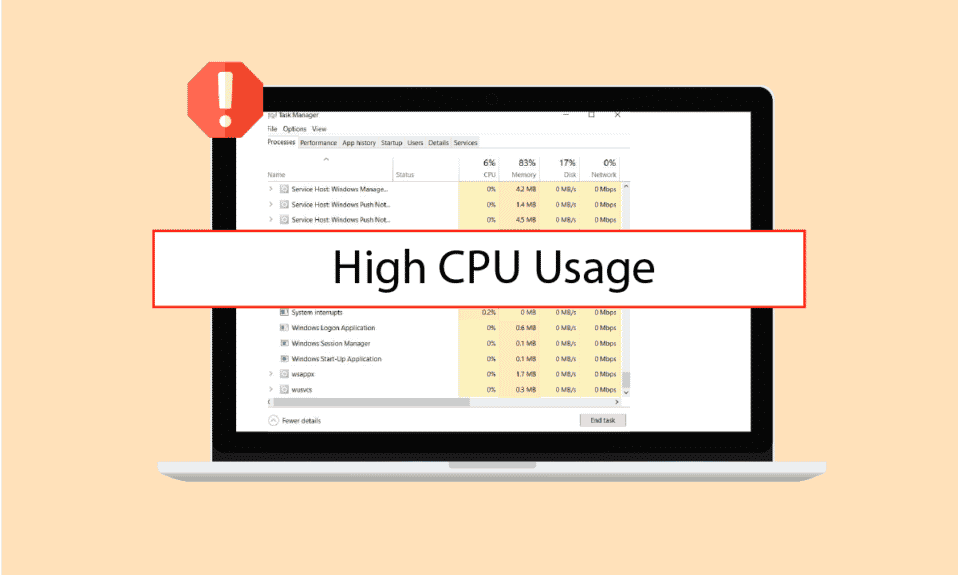
Gli utenti desktop devono essere ben consapevoli degli interrupt che si verificano spesso sui sistemi. Un interrupt di solito avvisa la CPU o un processore di una condizione ad alta priorità che richiede l'interruzione del codice che il processore sta eseguendo. Ciò porta il processore a porre fine alle attività in corso e ad affrontare prima l'evento di alto valore. Gli interrupt, in breve, sono comunicazioni tra il software e l'hardware con la CPU del sistema. Se sei una persona che ha a che fare con la stessa situazione e ti chiedi cosa sia l'interruzione dell'orologio, allora sei nel posto giusto. Ti offriamo una guida perfetta che ti aiuterà a illuminarti sul tempo di interruzione del processore e sui suoi effetti sul tuo sistema. Quindi, iniziamo prima con la conoscenza dell'interruzione dell'orologio.
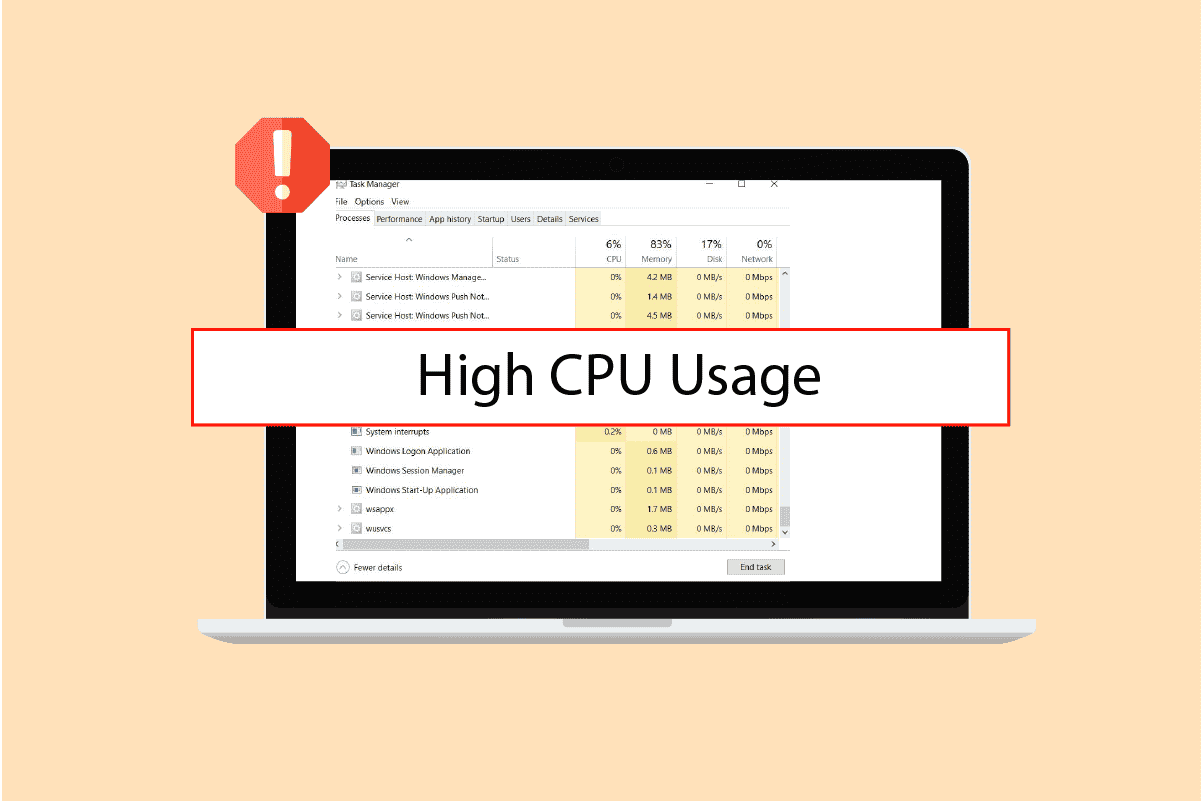
Contenuti
- Cos'è l'Interruzione orologio?
- Come risolvere il sovraccarico della CPU del tempo di interruzione del processore
- Metodo 1: metodi di base per la risoluzione dei problemi
- Metodo 2: aggiorna i driver di dispositivo
- Metodo 3: disabilitare i dispositivi esterni
- Metodo 4: disabilitare gli effetti sonori
- Metodo 5: modifica del piano di alimentazione
- Metodo 6: aggiorna Windows
- Metodo 7: aggiorna le impostazioni del BIOS
- Metodo 8: eseguire Ripristino configurazione di sistema
- Metodo 9: reinstallare Windows
Cos'è l'Interruzione orologio?
Gli interrupt di clock sono anche noti come interruzioni di tempo che si verificano frequentemente nei sistemi operativi per supportare il multitasking preventivo. Un interrupt di clock viene solitamente attivato da un componente esterno che invia un segnale alla CPU dopo un intervallo di tempo fisso. Ciò comporta l'interruzione del sistema e la disabilitazione temporanea dell'attività in esecuzione per eseguire invece un servizio necessario per l'elaborazione a quell'intervallo fisso. Al termine, la CPU torna all'attività che era in esecuzione prima dell'interruzione. A volte, quando un'applicazione è in esecuzione in background e non ha abbastanza tempo per il completamento, si verifica un sovraccarico della CPU. Ogni volta che viene attivato un nuovo passo di esecuzione mentre è in esecuzione il precedente; porta al sovraccarico. Se ti capita di affrontare interruzioni di sistema che occupano oltre il 20% dell'utilizzo della CPU e causano un sovraccarico, indica un errore con l'hardware del tuo sistema che deve essere corretto.
Come risolvere il sovraccarico della CPU del tempo di interruzione del processore
Di seguito sono riportati i metodi forniti per lo stesso che ti aiuteranno con problemi di interruzione:
Metodo 1: metodi di base per la risoluzione dei problemi
Ecco alcuni metodi di base da seguire per risolvere il problema.
1A. Riavvia il PC
Il primo metodo di base da seguire se si soffre di un problema di sovraccarico dovuto al tempo di interruzione è riavviare il dispositivo. Il tempo di interruzione del processore è il tempo impiegato dal processore per ricevere e gestire gli interrupt hardware. La maggior parte delle volte, l'interruzione dell'orologio si verifica ogni 10 millisecondi. Pertanto, il riavvio del PC aiuta a riavviare il sistema e a chiudere i programmi indesiderati in esecuzione in background che causano il sovraccarico.
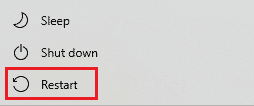
1B. Controlla Programmi aperti
I programmi in esecuzione in background devono essere controllati per l'utilizzo della CPU sul sistema. Se un programma è alla base dell'utilizzo elevato della CPU, è possibile chiuderlo per affrontare il problema del sovraccarico del sistema.
1. Premere insieme i tasti Ctrl + Maiusc + Esc per aprire Task Manager .
2. Fare clic con il pulsante destro del mouse sul programma con il maggiore utilizzo della CPU nella scheda Processi e fare clic su Termina attività .
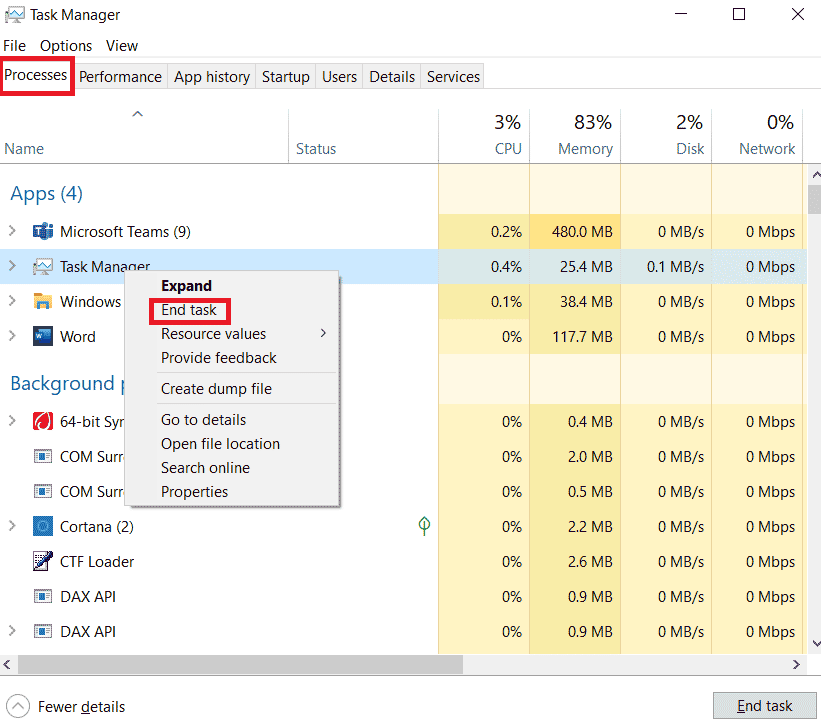
3. È possibile riavviare l'attività quando l'utilizzo della CPU migliora.
Leggi anche: Come risolvere hkcmd utilizzo elevato della CPU
Metodo 2: aggiorna i driver di dispositivo
I driver obsoleti possono anche caricare la CPU causando il problema del sovraccarico della CPU. Quindi, aggiorna tutti i driver inclusi i driver del disco, i driver GPU, i driver audio e altri. Puoi leggere le nostre guide su Come aggiornare i driver della scheda di rete su Windows 10, 4 modi per aggiornare i driver di grafica in Windows 10 e Come aggiornare i driver di dispositivo su Windows 10 per aggiornare le nuove versioni per tutti i driver.
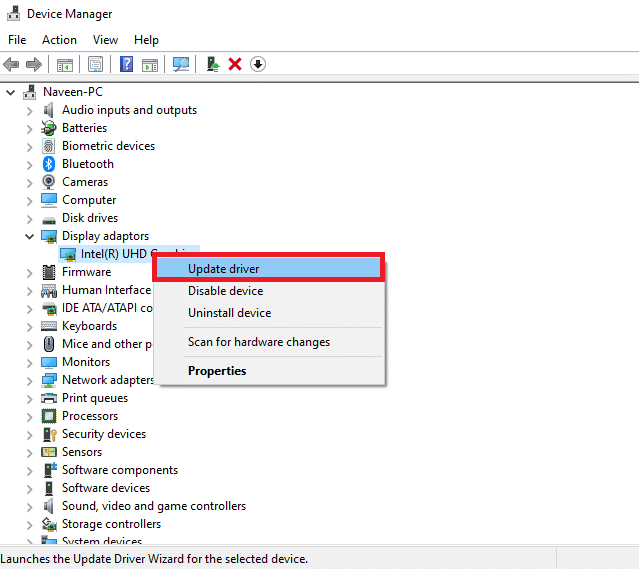
Metodo 3: disabilitare i dispositivi esterni
Un altro metodo che può aiutarti con problemi di carico elevato della CPU è disabilitare i dispositivi esterni. L'hardware USB potrebbe causare problemi al tuo sistema, quindi, in Gestione dispositivi del tuo sistema, disabilita tutti i dispositivi collegati al tuo PC.
1. Premere il tasto Windows , digitare Gestione dispositivi e fare clic su Apri .
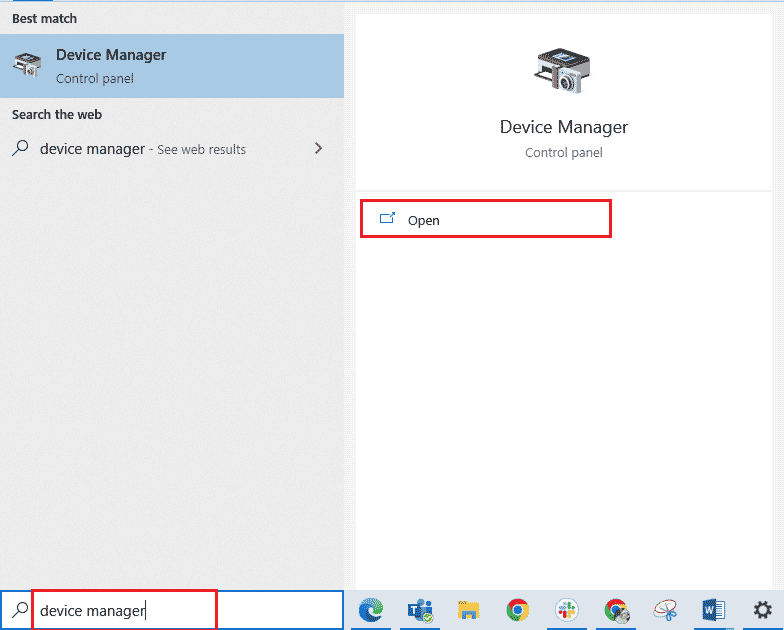
2. Fare doppio clic sui controller Universal Serial Bus per espandere i driver.
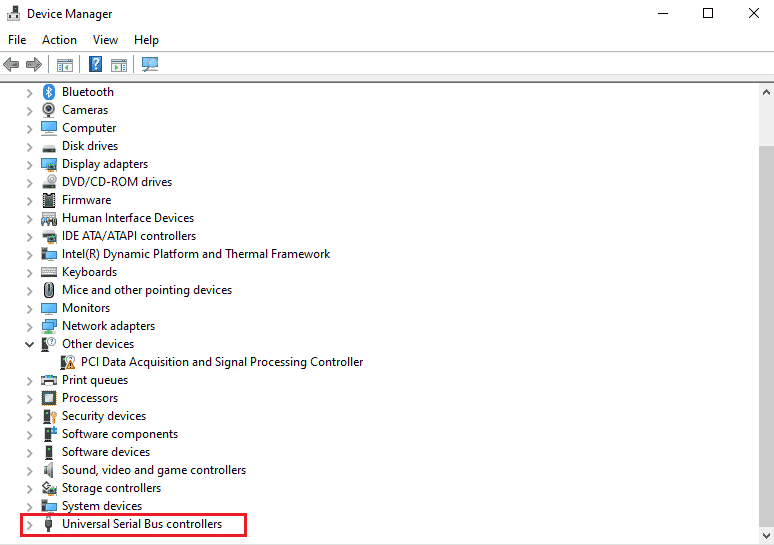
3. Fare clic con il pulsante destro del mouse sul dispositivo e selezionare Disattiva dispositivo .
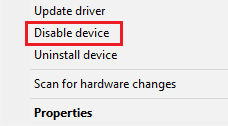
4. Ripetere la procedura per tutti i dispositivi esterni e, una volta disabilitati, il tempo di interruzione del processore dovrebbe migliorare.
Leggi anche: Risolto il problema con la CPU alta di Steam Client Bootstrapper su Windows 10
Metodo 4: disabilitare gli effetti sonori
Anche gli effetti sonori e la musica riprodotta sul PC possono causare tempi di interruzione del processore, portando a un utilizzo elevato della CPU dell'interruzione dell'orologio. Pertanto, la disabilitazione del miglioramento del suono può tornare utile con l'aiuto dei seguenti passaggi:

1. Premere il tasto Windows , digitare Impostazioni audio e fare clic su Apri .
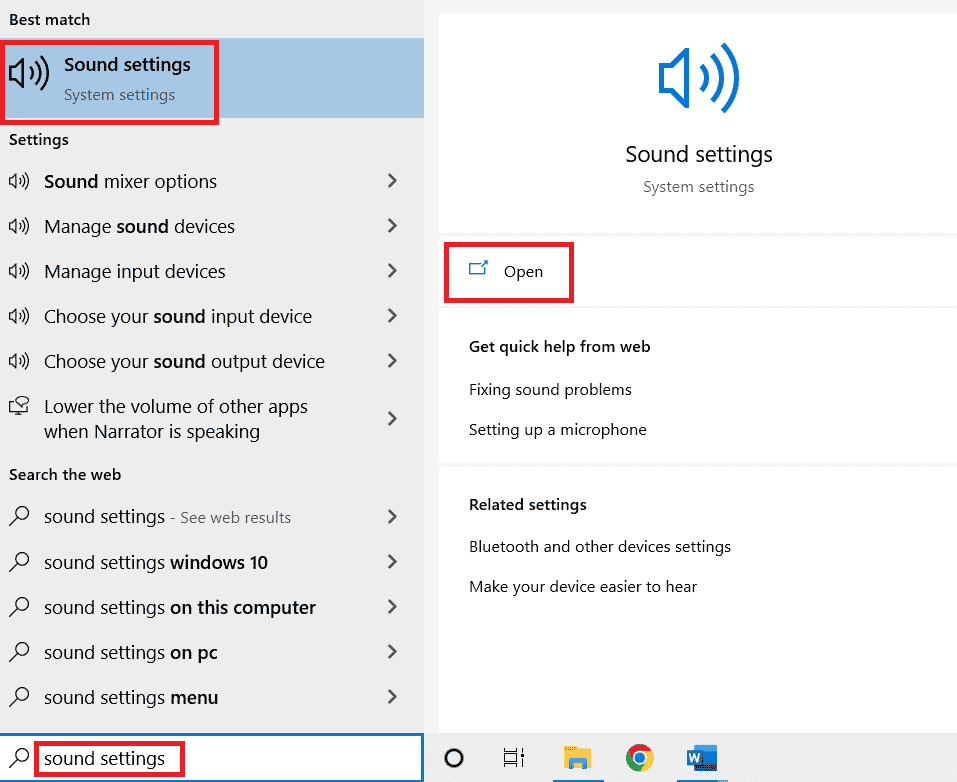
2. Fare clic su Pannello di controllo audio in Impostazioni correlate .
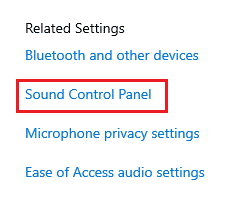
3. Fare clic sul dispositivo nella scheda Riproduzione e selezionare Proprietà .
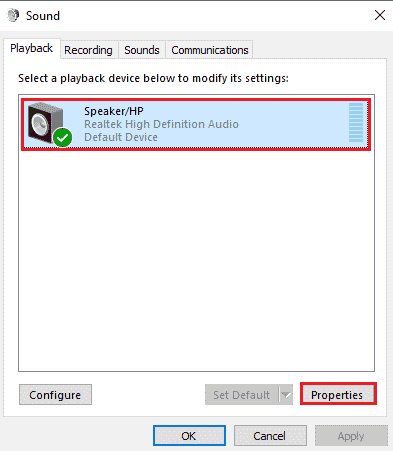
4. Selezionare la casella Disattiva tutti gli effetti sonori nella scheda Miglioramento e fare clic su OK .
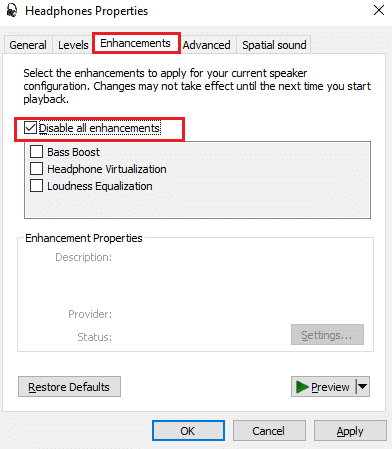
Metodo 5: modifica del piano di alimentazione
Un altro fattore che influisce sulle prestazioni della CPU del sistema sono le impostazioni di alimentazione. Non solo sui desktop, ma si applica anche ai laptop. Le impostazioni di bassa potenza sul tuo sistema possono essere una ragione dietro il sovraccarico della CPU. Leggi la nostra guida su come cambiare Power Plan su Windows 10.
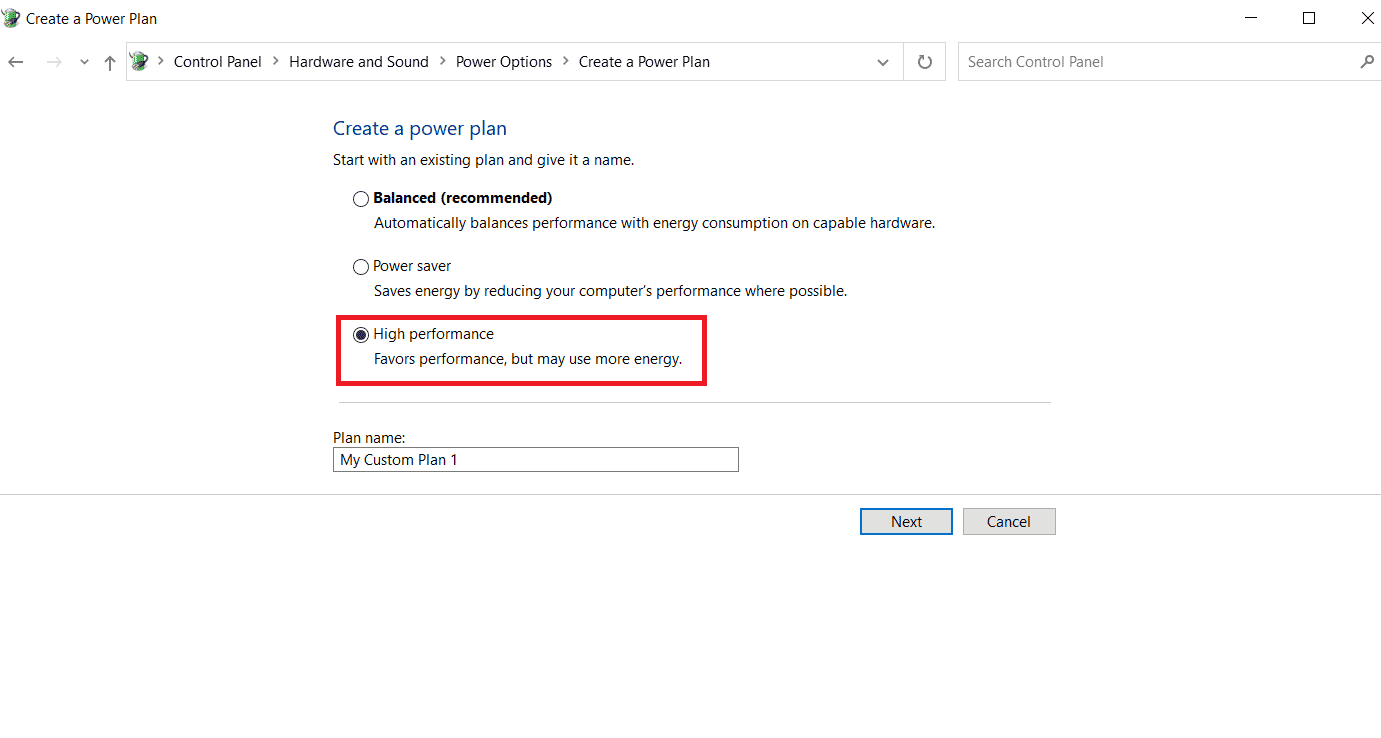
Leggi anche: Correzione dell'utilizzo elevato della CPU del processo di manutenzione dell'host DISM
Metodo 6: aggiorna Windows
Il software che stai utilizzando potrebbe essere vecchio. In tal caso, l'utilizzo della CPU è generalmente molto elevato, il che può essere dannoso. Pertanto, l'aggiornamento del software con l'ultima versione può risolvere il problema del sovraccarico. Puoi consultare la nostra guida su Come scaricare e installare l'ultimo aggiornamento di Windows 10 per ulteriori informazioni.
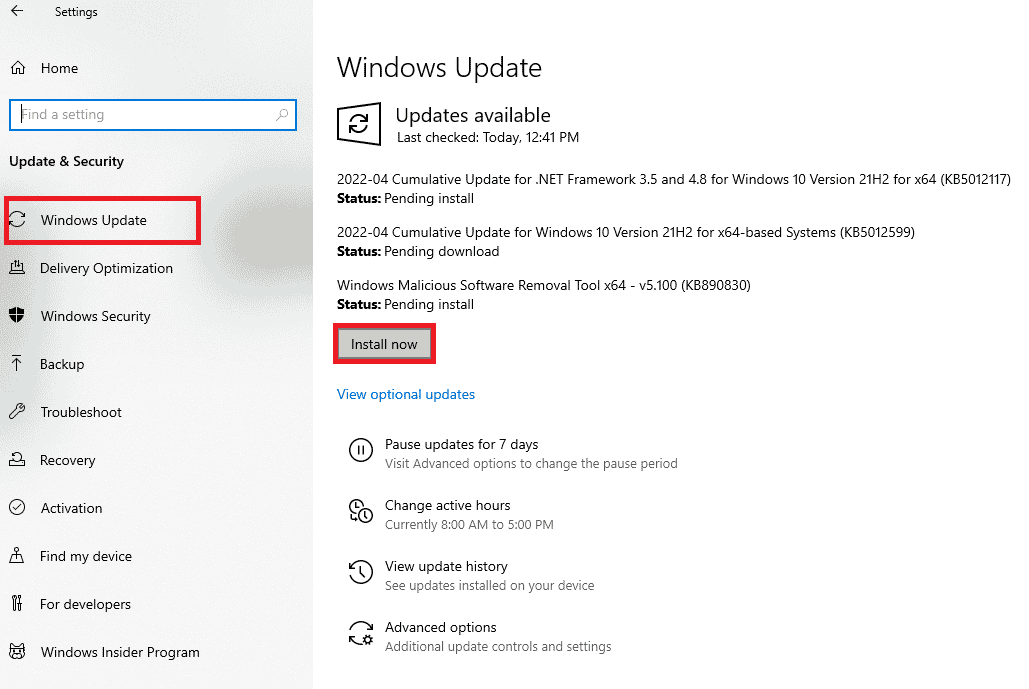
Metodo 7: aggiorna le impostazioni del BIOS
Se nessuna delle opzioni ti ha aiutato a rispondere ai tuoi dubbi su cosa sia l'interrupt di clock e su come risolverlo causando un utilizzo elevato della CPU, le impostazioni del BIOS possono aiutarti in questo. Questo è un passaggio avanzato e l'aggiornamento del BIOS ti aiuterà a risolvere il problema di utilizzo elevato. Leggi di più e scopri cos'è il BIOS e come aggiornare il BIOS nella nostra guida.
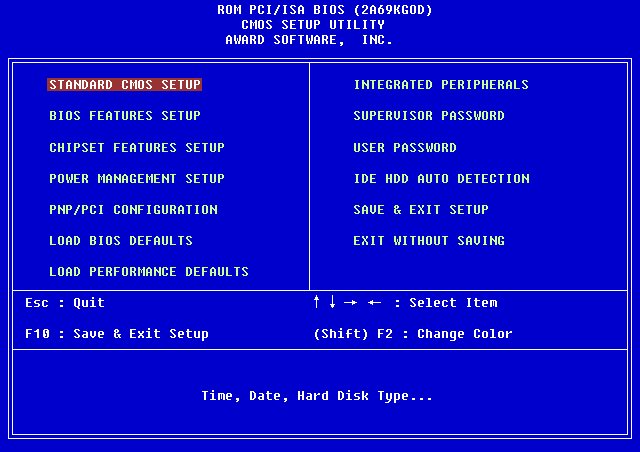
Leggi anche: Correzione dell'utilizzo elevato della CPU del servizio di ottimizzazione del runtime .NET
Metodo 8: eseguire Ripristino configurazione di sistema
Se nessuno dei metodi ti ha portato risultati positivi nel migliorare le prestazioni della tua CPU, devi provare a eseguire il ripristino del sistema sul tuo sistema. Il ripristino del sistema è ottimo per superare gli errori imprevisti che il desktop può incontrare, in particolare in relazione all'utilizzo della CPU. Leggi la nostra guida su Come utilizzare Ripristino configurazione di sistema su Windows 10 per implementarlo correttamente sul tuo sistema.
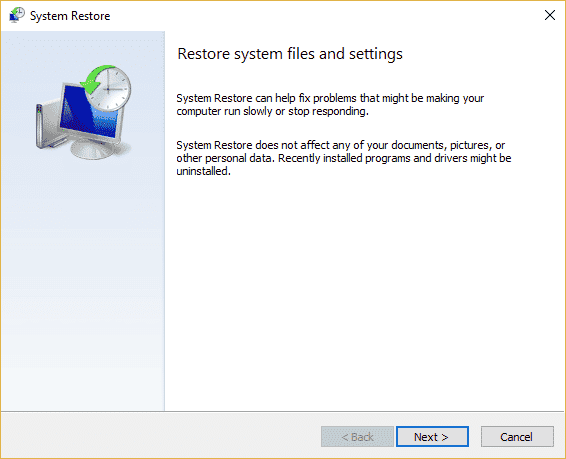
Metodo 9: reinstallare Windows
La reinstallazione di Windows è l'ultima risorsa per i problemi di carico della CPU che stai affrontando a causa dell'interruzione dell'orologio. Se l'utilizzo della CPU si estende, potrebbe essere necessaria una nuova installazione di Windows per risolvere il problema. Leggi la nostra guida su Come eseguire un'installazione pulita di Windows 10 per saperne di più.
Nota : eseguire il backup di tutti i file e programmi prima di provare questo metodo.
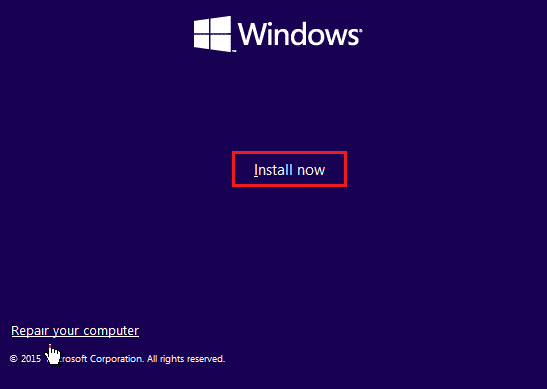
Leggi anche: Correzione dell'utilizzo elevato della CPU di Ntoskrnl.exe
Domande frequenti (FAQ)
Q1. Quali programmi portano a un utilizzo elevato della CPU?
Ans. Molti programmi possono portare a un utilizzo elevato della CPU sul sistema. Dipende dai programmi che stai utilizzando, in generale, programmi come software di editing video e foto, software di codifica o decodifica, giochi pesanti, convertitori video, browser aperti con più schede aperte e programmi di masterizzazione di DVD possono causare il sovraccarico della CPU.
Q2. Il sovraccarico della CPU è dannoso?
Ans. Il sovraccarico della CPU può verificarsi su qualsiasi sistema a causa di programmi di utilizzo elevato; è abbastanza comune, ma se la tua CPU è costantemente ad alte prestazioni, può essere motivo di preoccupazione. Di solito porta al surriscaldamento o all'usura del sistema e del suo hardware . Inoltre, può causare un arresto anomalo imprevisto del sistema o un blocco a metà.
Q3. Come posso massimizzare le prestazioni della CPU?
Ans. Le prestazioni della CPU possono essere migliorate aggiungendo più RAM al PC, disinstallando software non necessario, chiudendo più programmi in esecuzione in background e utilizzando Pulizia disco.
Q4. Come faccio a sapere se la mia CPU è sovraccaricata a causa di un interrupt di clock?
Ans. Puoi conoscere il sovraccarico della CPU dal Task Manager nel tuo sistema. Apri il task manager e controlla quali programmi stanno monopolizzando l'utilizzo della CPU.
Q5. Qual è la percentuale di normale utilizzo della CPU?
Ans. La normale percentuale di utilizzo della CPU è del 10% o meno , nel caso di un sistema inattivo.
Consigliato:
- Come smettere di seguire qualcuno su TikTok
- Correggi Verifica che i percorsi di trasformazione specificati siano validi Errore
- Correggi l'errore di aggiornamento di Windows 10 0xc1900204
- Risolto il problema con l'utilizzo elevato della CPU del contenitore NVIDIA su Windows 10
Ci auguriamo che la nostra guida ti abbia aiutato a chiarirti cos'è l'interruzione dell'orologio e come correggere l'utilizzo elevato della CPU che provoca. Facci sapere quale dei metodi ti ha aiutato di più nell'affrontare questo problema. Se hai ulteriori domande o suggerimenti da fornire, ti preghiamo di lasciarli nella sezione commenti.
